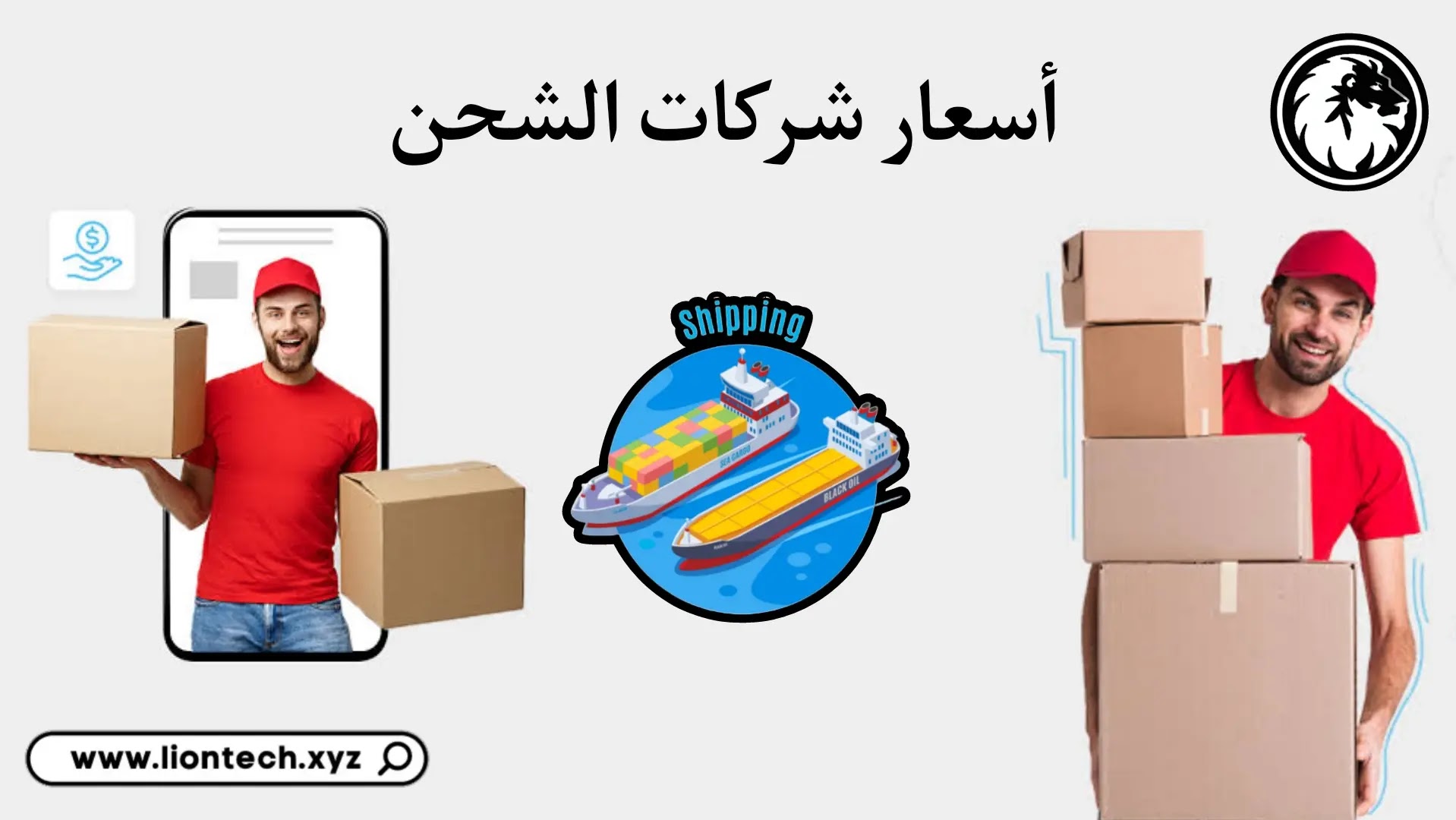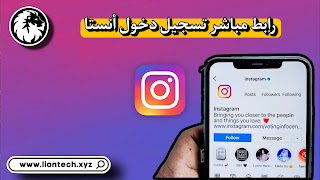كيفية إصلاح خطأ Err_cache_miss في Google Chrome
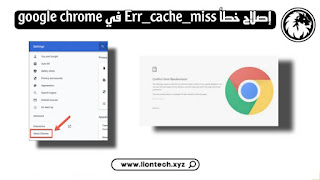
آخر تحديث في شهر واحد بواسطة Lion Tech
كيفية إصلاح خطأ Err_cache_miss في Google chrome، سؤال يطرحه الكثير الذي يلاحظون تعطيل المتصفح فجأة دون معرفة السبب الرئيسي وما هي الطرق التي يجب اتباعها عند حدوث هذه المشكلة، كما أن أسباب حدوث الأخطاء أسباب كثيرة من أبرزها المساحة التخزينية الصغيرة الغير كافية والتي تؤثر على أداء جهاز الهاتف بشكل عام وخاصة المتصفحات الإلكترونية المثبتة على شاشة الهاتف، في هذا الموضوع سنعرض لكم أهم الأسباب والطرق المناسبة للتخلص من هذه الظاهرة المزعجة التي تؤثر على أداء الجهاز والمستخدم.
كيفية إصلاح خطأ Err_cache_miss في Google Chrome
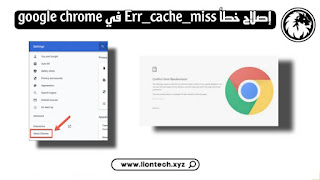 |
| كيفية إصلاح خطأ Err_cache_miss في Google Chrome |
يعتبر متصفح جوجل كروم هو متصفح شائع الاستخدام فهو متصفح عالمي يمكن من خلال الحصول على جميع المعلومات التي يبحث عنها المبرمج أو مستخدمي المتصفحات.
واجه الكثير من المستخدمين مشكلة مكررة وهي ظهور رسالة Err_Cache_miss على شاشة الهاتف أو شاشة الكمبيوتر، إن إصلاح هذا الخطأ سهل وبسيط فقط يجب معرفة السبب الأساسي لحدوث العطل أو الخطأ ومن ثم إيجاد الحل المناسب.
توجد طرق لا حدود لها لإصلاح مشكلة هذا السؤال الشائع وهو كيفية إصلاح خطأ Err_cache_miss في Google chrome، تعتمد طريقة الاصلاح على معرفة المشكلة الأساسية لإيجاد الحل المناسب.
أيضا تعتبر هذه الطرق مناسبة لجميع أنواع أجهزة الهاتف والكمبيوتر وخاصة اجهزة الاندرويد والايفون والسامسونج فهي حلول دائمة تساهم في زيادة سرعة المتصفح بشكل عام
ما هي أسباب حدوث خطأ Err_cache_miss في جوجل كروم؟
- تعتبر أسباب حدوث الخطأ هي أسباب معروفة وشائعة يلاحظها الكثير من المتصفحين وهذه الأسباب هي:-
- وجود مشكلة لدى نظام التخزين المؤقت الخاص بالمتصفح.
- سوء برمجية المتصفح.
- زيادة الإعلانات بشكل مستمر ومزعج قد يسبب في حدوث خطأ.
- عدم اتصال شبكة الانترنت بجهاز المستخدم.
- وجود مشكلة في إعدادات المتصفح أو تغيير الوضع الافتراضي الصحيح للمتصفح.
- استعمال نسخة قديمة من المتصفح وعدم استخدام الإصدار الحديث الأخير.
- فتح أكثر من متصفح واحد في نفس الوقت
- وجود عطل في جهاز الواي فاي أو جهاز الراوتر.
- وجود عطل في المواقع التي تم تشغيلها على متصفح جوجل كروم وهنا لا توجد مشكلة متعلقة بالمتصفح الأساسي.
تعرف على أبرز الطرق المستخدمة لإصلاح Err_cache_miss في Google chrome
تعتبر كافة هذه الطرق فعالة ومضمونة للتخلص من هذه المشكلة الشائعة التي تواجه الكثير من مستخدمي المتصفحات الالكترونية، وهذه الطرق هي:-
إعادة تحميل صفحة متصفح الويب.
- تعتبر هذه الطريقة فعالة في حالة عدم وجود أي مشكلة أخرى متعلقة باتصال الهاتف وشبكة الانترنت كل ما يجب فعله هو الضغط على زر إعادة التحميل.
- في حالة عدم وجود استجابة يمكن اختيار أحد الطرق الأخرى التي سبق ذكرها أو الذهاب إلى الإعدادات للتعرف على السبب الخاص بوجود المشكلة من أجل إيجاد حل لها.
مسح جميع بيانات المتصفح.
- هناك الكثير من الوسائط والملفات التي يتم تحميلها بشكل تلقائي أثناء التصفح ويتم حفظها داخل ذاكرة المتصفح المؤقتة وبالتالي تتأثر سرعة الجهاز والمتصفح بشكل تدريجي وتصبح عملية التصفح بطيئة.
- أيضا تراكم البيانات والملفات يسبب في ظهور Err_cache_miss على شاشة المتصفح مع وقف التطبيق فجأة، في هذه الحالة لابد من مسح البيانات المؤقتة الموجودة مع تنظيف سجل البحث لإصلاح الخطأ وإعادة التصفح من جديد.
تحديث متصفح جوجل كروم بشكل مستمر.
- إن عدم تحديث المتصفح سبب يؤثر على سرعة التطبيق وتوقفه بشكل متكرر، اذهب إلى قائمة المتصفح ثم انقر على المساعدة ومن ثم انقر على الخيار حول جوجل كروم، في حالة وجود إصدار حديث سوف يظهر لك، اضغط على هذا الإصدار للتحديث.
تعطيل عملية استخدام أكثر من متصفح واحد.
- هناك الكثير من الأشخاص الذين يقومون بتغيير إعدادات المتصفح مع تفعيل خاصية السماح بالتصفح في أكثر من موقع واحد في نفس الوقت وهذا ما يؤثر على كفاءة المتصفحات بشكل عام، حيث أن تعطيل هذه الخاصية وإيقافها تعتبر أفضل الطرق التي يمكن من خلالها إصلاح الخطأ.
وقف ذاكرة التخزين الخاص بالمتصفح.
يلجأ الكثير من المبرمجين والمتصفحين إلى هذه الطريقة في حالة عدم استجابة جميع الطرق التي سبق ذكرها، يتم وقف الذاكرة المؤقتة من خلال ضبط إعدادات المتصفح لوقف عملية التنزيل التلقائي الذي يسبب امتلاء الذاكرة بملفات ومستندات غير مفيدة.
كما أن خطوات التعطيل بسيطة فقط يرجى الذهاب إلى الإعدادات ومن ثم الضغط على خيار تعطيل التخزين المؤقت لتأكيد العملية وفي النهاية قم بإعادة تشغيل المتصفح مرة أخرى من جديد.
أيضا لوقف ذاكرة المتصفح من على جهاز الكمبيوتر، اضغط على هذه الأزرار الثلاثة في نفس الوقت F1+Ctrl+shift+I، ستظهر علامة تشبه رمز الترس قم بالنزول حتى يظهر خيار تعطيل الذاكرة المؤقتة اضغط عليه ومن ثم استعادة ضبط إعدادات الشبكة.
قم بضبط إعدادات الشبكة والذاكرة المؤقتة ومن ثم قم بإعادة تشغيل الجهاز وسيتم إيقاف الذاكرة لمنع تعطيل المتصفح مرة أخرى.
إعادة تشغيل جهاز الكمبيوتر أو الهاتف.
- تعتبر هذه الطريقة بسيطة حيث يقوم بها الكثير من المستخدمين في حالة وقف الجهاز فجأة أو تعطيل المتصفح أو في حالة وجود أي مشكلة أخرى، كل ما يجب فعله فقط هو الضغط على زر إعادة التحميل.
طرق أخرى شائعة إصلاح ظهور الخطأ على المتصفحات الأخرى.
إعادة تشغيل الراوتر.
- هذه الطريقة سريعة ولا تستغرق دقيقتين.
- يجب على المستخدم الضغط على رز الراوتر الموجود في جانب الجهاز لإعادة تشغيله والبحث عن العطل.
- يجب عدم تكرار هذه الخطوة فلابد من إعادة التشغيل لمرة واحدة فقط.
استعمال متصفح آخر.
- المتصفح الحديث البديل لمتصفح جوجل كروم هو متصفح opera، فلا يوجد بديل أفضل من ذلك.
- يفضل استعمال هذا المتصفح لحين إيجاد حل لمشكلة متصفح جوجل كروم.
- يتميز متصفح opera بالخصوصية العالية والأمان التي تحمي بيانات المستخدم.
- كذلك متصفح opera يوفر خدمات كثير من أبرزها VPN مجاني.
تغيير DNS.
- تؤثر إعدادات DNS على سرعة الانترنت أثناء التصفح حيث في حالة وجود بطئ في سرعة الانترنت فهذا يؤثر على عملية التصفح والعكس صحيح.
- يمكن تغيير إعدادات DNS والتي تساهم في حل مشكلة عدم فتح المواقع على المتصفحات.
تحري مشكلة chrome من أجل إصلاحها.
- من خلال هذه الطريقة يمكن التعرف على وجود أي برامج ضارة محملة على الجهاز من أجل إصلاحها.
- الإبلاغ عن المشكلة من خلال شبكة الانترنت والمواقع الالكترونية.
- إصلاح مشكلة التطبيقات في حالة وجودها وخاصة أجهزة الكمبيوتر وتحديث الويندوز.
إلغاء تثبيت التحديثات.
- إن إعادة التثبيت والتحديث بشكل متكرر دون وجود مبرر يؤثر على ذاكرة المتصفح المؤقتة وبالتالي تتأثر سرعة وكفاءة المتصفح.
- يمكن علاج هذه المشكلة من خلال الذهاب إلى إعدادات المتصفح ومن ثم الضغط على إلغاء تفعيل التثبيتات أو التنزيل التلقائي.